aws
JapanTourist1. ОБЯЗАТЕЛЬНО именно ТАК!
забивать в гугле "aws" и тыкать ИМЕННО на эту ссылку

2. теперь, ОЧЕНЬ ВАЖНО!
надо минут 5 полистать сайт, по наводить на кнопки мышкой, посмотреть тарифы, которые внизу страницы, НО не тыкать по ссылкам, оставаться на странице

4. Регистрация(только НЕЛЬЗЯ использовать копипаст, всё ручками)
и в строке "где вы собираетесь использовать aws надо указать бизнес, типа "бочкари" или "аптека24
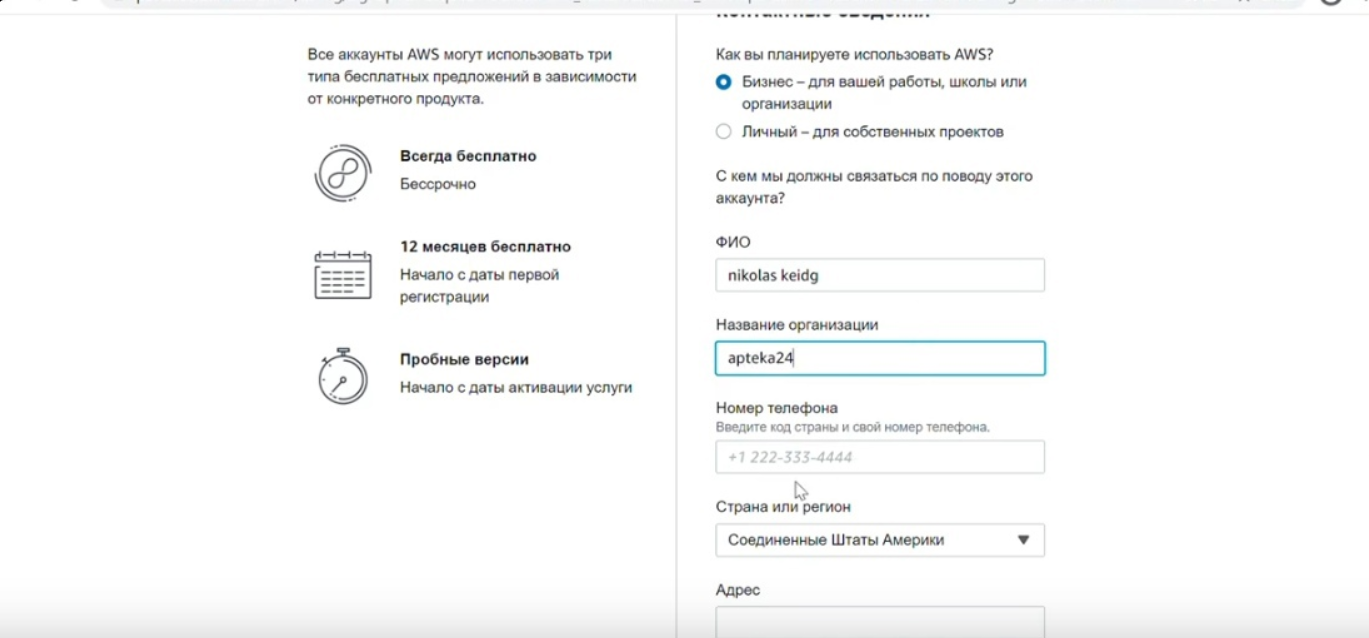
привязка карты. 1 аккаунт = 1 виртуалка. я юзаю киви виртуалку ОСНОВНОЙ (нужен 1$ или чуть больше( у меня вроде списали 70 или 80 рублей и вернули))

5. Теперь, когда перешли по ссылке из письма (подтвердили регистрацию) Мы на главной странице нажимаем на регион возле имени аккаунта справа сверху и выбираем Какой нибудь штат из USA

Потом в строке поиска вводить "EC2" и выбирать EC2 из предложенных (Может переходить на страницу типа ваш аккаунт не подтвержден, надо подождать 10-20 минут)
6.Теперь слева в колоне нажимать "Limits" и в фильтре "all limits" выбираем "running instances" и видим что мы инвалиды и не можем создать норм дедик ПОКА ЧТО

7.Переходим во вкладку "Instances" опять же в колоне слева. И жмём "Launch Instances"

и в выборе ОС выбираем "Windows Server 2019 Base with Contairners"

8.Тут, при выборе характеристик, листаем вниз и находим сервер нужный сервер
если чё, то с5 это максимум. лично я рекомендую. он проживёт неделю а то и меньше ( на виртуалке киви . чем лучше карта тем больше живёт ).
бесплатный дедик живёт год

9. Далее, в окне с ключом выбираем "Create a new key pair" и тут в поле ниже, пишем любое большое число и несколько букв и нажимаем "Download key pair" далее "Launch Instances"
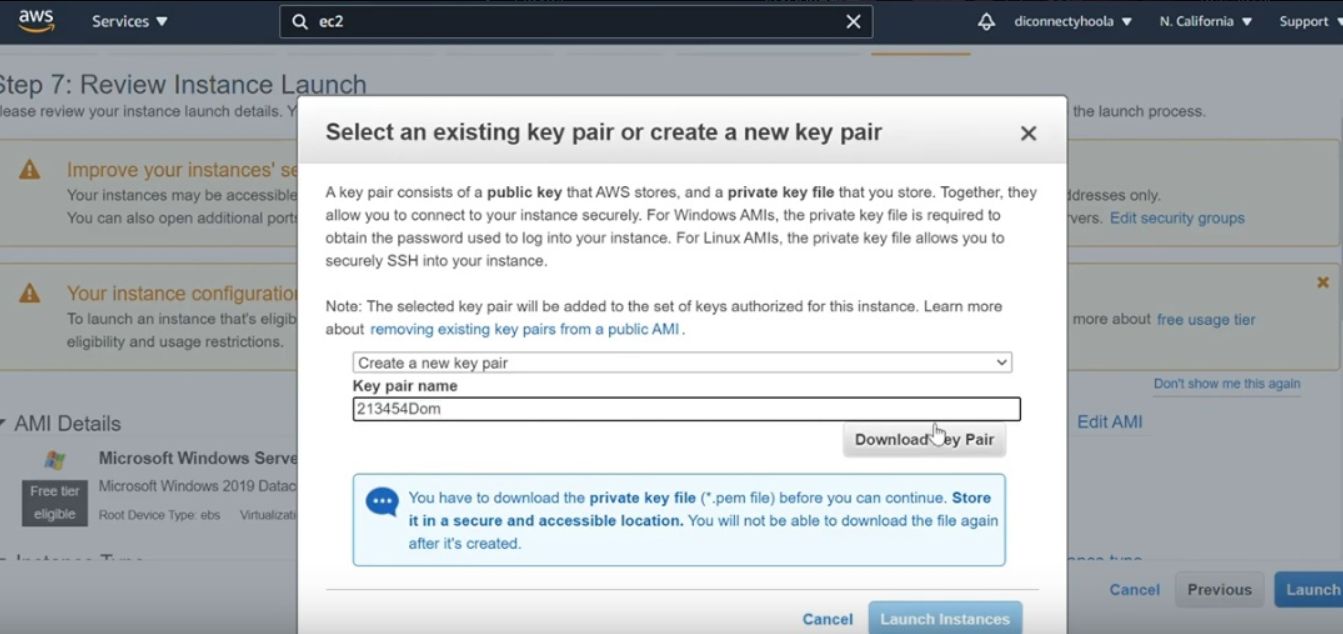
потом Instance - Connect - даёшь путь до этого ключа и генерируется пароль от машины